Windows10系统之家 - 安全纯净无插件系统之家win10专业版下载安装
时间:2014-11-29 09:36:24 来源:Windows10之家 作者:zhongmin
想必大家都知道,微软最近已经向内测计划用户推送了Win10预览版9879(11月更新)。这一次更新修复了大量目前已知问题,充分让用户在体验新功能的同时,也能够体验到系统的安全与稳定。
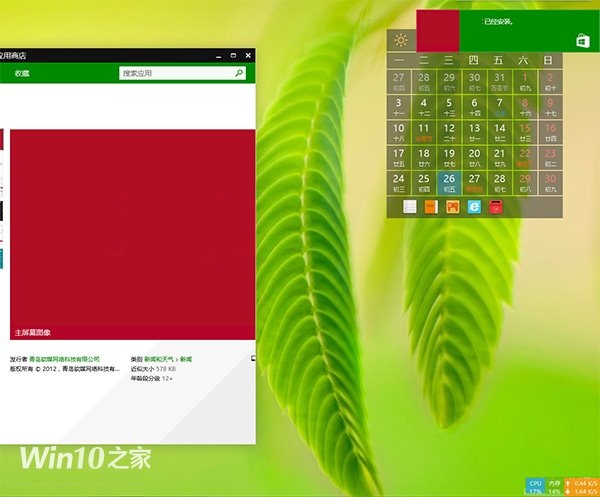
不过这些各种功能在Win10正式版推出之前,还是都在存在变数。这就能够让微软更多地了解到用户的心声,不断改进现在的设置,让其更能够满足用户需要。例如现在在Win10预览版9879中,新式的界面右上方弹出的“吐司”通知栏已经完全取代老式的在任务栏弹出的“气球”通知栏,因为微软方面认为这种样式才能更加符合Win10系统的Modern风格。
但是,还是有些用户并不买账的。因为这种“吐司”通知栏方式在右上方弹出时,也许会对用户的使用造成一定影响。比如说某些社交应用弹出通知可能就很频繁,这多少会让用户在某些时段感觉很烦人。
不过,大家可以通过稍微修改下注册表,来把这个通知栏出现的位置由右上方移到屏幕界面右下方。但是这里建议大家在做如下修改之前最好备份下注册表先,用来以防万一。
具体操作可看下面:

1、首先大家在开始菜单搜索栏或者运行中输入regedit后回车进行打开注册表
2、其次大家定位到这个位置:HEY_CURRENT_USER\Software\Microsoft\Windows\CurrentVersion\Explorer
3、然后在选中Explorer后,大家在右边窗口中新建一个DWROD值,这里命名为DisplayToastAtBottom(如果这时已存在那么就直接跳到下一步)
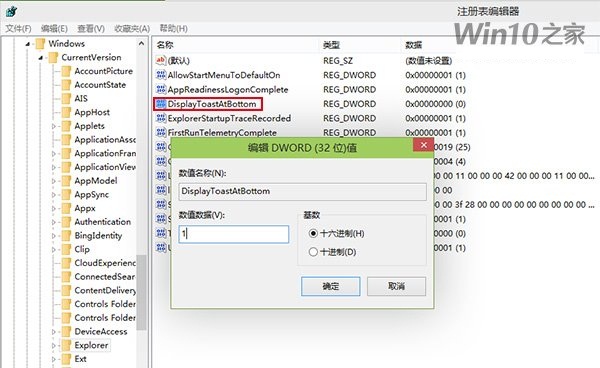
4、接着双击这个新的值,并且在数值数据中将数值改为1。
5、最后就是注销或者重启文件管理器explorer.exe进程,然后这个通知栏就移动到了屏幕下方。

6、如果大家想恢复默认设置,那么只需要将第3步新建的DisplayToastAtBottom值改回0后,再次重启文件管理器explorer.exe即可。
相关文章
热门教程
热门系统下载
热门资讯





























